
A partire dall'aggiornamento di ottobre 2020, Windows 10 ora ha un tema chiaro che rimuove i colori accentati dalla barra delle applicazioni e dal menu Start. Se vuoi scegliere un colore personalizzato per il tuo menu Start, c'è un modo semplice per sceglierlo in Impostazioni. Ecco come.
Primo, cominciare “Collocamento” abriendo el menú “Inizio” y haciendo clic en el ícono de ajustes a la izquierda. (Puoi anche premere Windows + io sulla tua tastiera).
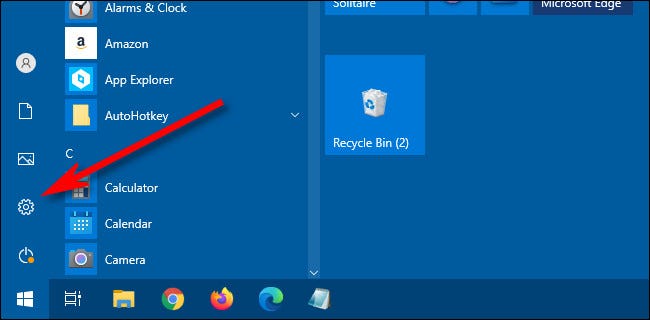
Quando inizia “Collocamento”, clicca su “Personalizzazione”.
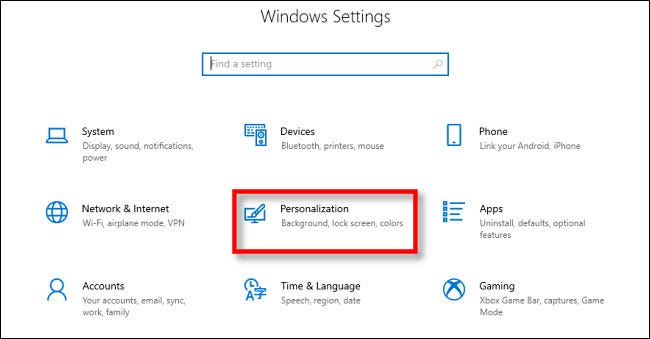
Nelle impostazioni “Personalizzazione”, clicca su “Colori” nella barra laterale.
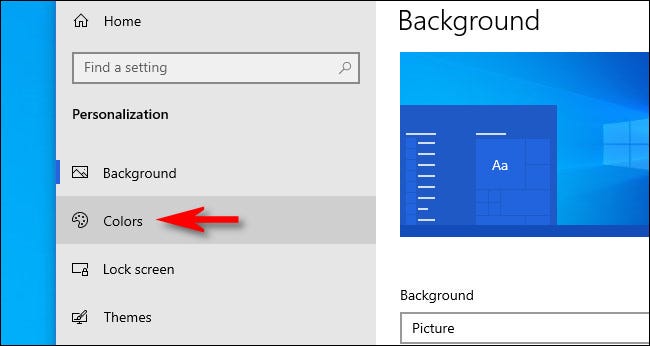
Nelle impostazioni “Colori”, busque el menú desplegable “Scegli il tuo colore”. Sul menu, Selezionare “Personalizzato”.
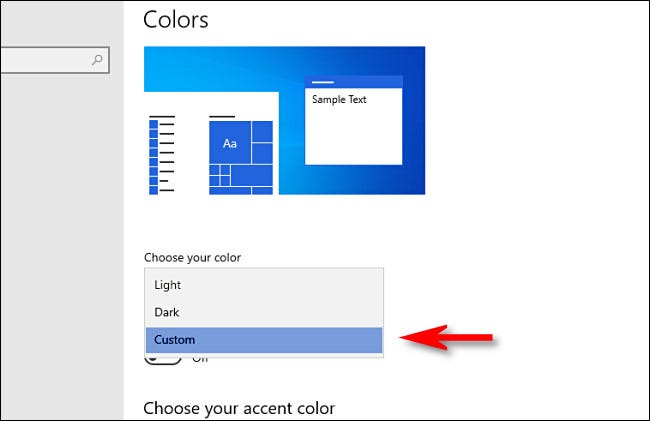
Quando si sceglie “Personalizzato” en el menú de color, due nuove opzioni appariranno sotto. Sopra “Elige tu modo predeterminado de Windows”, Scegliere “Buio”.
Questa modalità oscura è necessaria per colorare il menu Start, pero como ya eligió el esquema de color “Personalizzato”, puoi usare le app in modalità chiara se vuoi. Perché, Su “Elija el modo de aplicación predeterminado”, scegli l'opzione (“Certo” tu “Buio”) che ti piace di più.
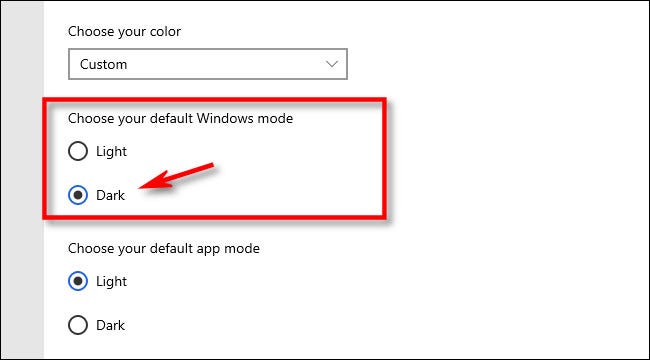
Prossimo, desplácese hacia abajo en la página Colores y busque la sección “Elija su color de acento”.
Se vuoi che il colore corrisponda automaticamente all'immagine di sfondo del desktop, selezionare la casella “Seleccionar automáticamente un color de acento de mi fondo”. Caso opposto, fai clic su un colore nella griglia che desideri utilizzare per il menu Start e la barra delle applicazioni. Además puede seleccionar un color personalizado haciendo clic en el botón “Color personalizado” debajo de la cuadrícula.
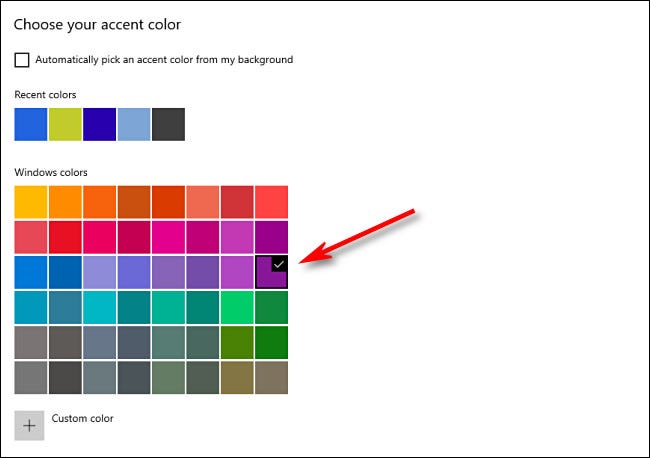
Successivamente, trova la sezione “Mostrar color de acento en las siguientes superficies” e seleziona la casella accanto a “Inizio, barra delle applicazioni e centro attività”.
(Se l'opzione “Inizio, barra delle applicazioni e centro operativo” è oscurato, assicurati di scegliere “Buio” como el modo predeterminado de Windows anterior. Non funzionerà in modalità Cancella).
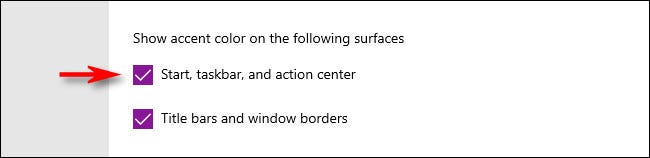
La prossima volta che apri il menu Start, vedrai che è cambiato nel colore di accento che hai selezionato.

Molto bello. Se in qualsiasi momento vuoi tornare al tema standard di Windows 10, abra Configuración> Personalización> Colores y seleccione “Certo” nel menu a tendina “Scegli il tuo colore”. ¡Diviértete personalizzazione di Windows!






